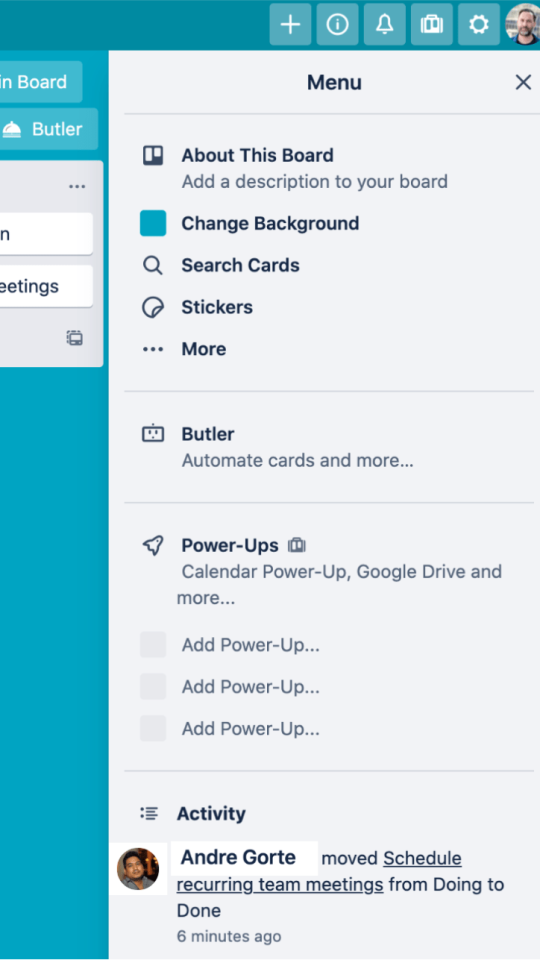Rozdział 1
Poznaj podstawy tablic Trello
Rozpoczęcie pracy z Trello jest niezwykle proste. W tym rozdziale poznasz podstawowe elementy Trello: tablice, listy, karty i inne.
Przegląd sekcji
Zagadnienia omówione w tej sekcji:
Omówmy podstawy
Tablica Trello składa się z zaledwie czterech podstawowych elementów, ale oferuje nieograniczone możliwości:
Czym jest tablica?
Tablice (A) są miejscem, gdzie zespoły współpracują. Możesz tworzyć tablice do zarządzania projektami, budowania wspólnych przepływów pracy lub przechowywania ważnych informacji.
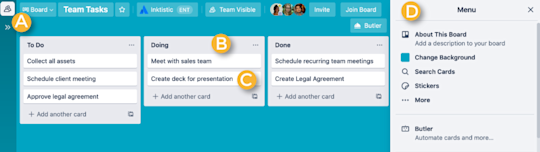
Czym jest lista?
Listy (B) mogą reprezentować etapy postępu lub kategorie informacji. Przenoś karty z jednej listy na drugą w miarę, jak zadania zbliżają się do końca, lub organizuj karty jako sposób na śledzenie pomysłów lub istotnych informacji. Utwórz tyle list, ile potrzebujesz, i zmieniaj ich kolejność, używając funkcji przeciągania i upuszczania.

Czym jest karta?
Karty (C) mogą reprezentować wszystko – od projektu, przez zadanie, po pomysł. Karty mają dwie strony: awers i rewers.
Na awersie karty wyświetlane są szybko dostępne informacje, takie jak opis zadania i termin wykonania. Awers karty można wyświetlić z poziomu tablicy.
Rewers karty zawiera bardziej szczegółowe informacje, takie jak podsumowanie zadania, listy zadań i konwersacje zespołu. Możesz uzyskać dostęp do rewersu karty, wybierając go z listy.
Czym są ustawienia prywatności tablicy?
Ustawienia prywatności tablicy zapewniają, że tylko odpowiednie osoby będą miały dostęp do niej lub do przestrzeni roboczej. Możesz ustawić poziom prywatności tablicy podczas jej tworzenia lub zmienić go w dowolnym momencie w górnej części tablicy.
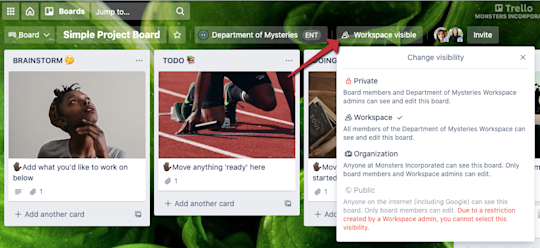
- Prywatna: tylko członkowie przypisani do konkretnej tablicy mogą uzyskać do niej dostęp. Idealne rozwiązanie, jeśli chcesz zachować poufność informacji i przepływów pracy.
- Przestrzeń robocza: domyślne ustawienie prywatności tablicy Trello Enterprise. Każdy członek Przestrzeni roboczej może wyświetlać, dołączać i edytować karty na tablicy.
- Organizacja: Każdy licencjonowany użytkownik w firmie może wyświetlać tę tablicę, ale tylko administratorzy przestrzeni roboczej, administratorzy tablicy i członkowie do niej przypisani mogą ją edytować. Szukasz więcej informacji?
- Publiczne: Publiczne tablice są widoczne dla odbiorców zewnętrznych (i Google!), ale tylko członkowie zespołu przypisani do tablicy mogą wprowadzać zmiany. Domyślny monit o utworzenie tablicy Trello jest przeznaczony dla użytkowników tworzących prywatne tablice, a w niektórych przypadkach w Trello Enterprise tworzenie publicznych tablic może być ograniczone przez administratora.
Jeśli jesteś administratorem wersji Enterprise i chcesz się dowiedzieć, jak zarządzać ustawieniami prywatności tablic w obrębie całej firmy, przejdź do rozdziału 12.
Zrozumienie użytkowników i administratorów
Trzy typy użytkowników:
Członkowie Enterprise: płatni, licencjonowani użytkownicy aktywni w Twojej wersji Trello Enterprise. Mogą być dodawani do tablic z pełnym dostępem do edycji. Administratorzy wersji Enterprise mogą w pełni zarządzać uprawnieniami tych członków.
Bezpłatni członkowie: Nielicencjonowani użytkownicy Trello w Twojej firmie. Są oni częścią Twojej firmy i mogą używać Trello do swoich osobistych projektów, ale domyślnie nie mają pełnego dostępu do przestrzeni roboczych Enterprise ani tablic. Muszą być zapraszani jako goście.
Obserwatorzy: Obserwatorzy to członkowie tablicy, którzy mogą przeglądać i komentować na tablicy, ale nie mogą przenosić ani edytować kart, przesyłać załączników ani zmieniać ustawień tablicy. Szukasz więcej informacji? Dokument pomocy: Dodawanie obserwatorów do tablic
Cztery typy administratorów:
Administrator Enterprise: nadzoruje ustawienia Trello Enterprise w całej firmie. Ustawienia obejmują członków i ich uprawnienia, ustawienia tablicy oraz zatwierdzone dodatki Power-Ups i narzędzia do udostępniania plików.
Pulpit Administratora Enterprise: narzędzie administratora Enterprise do dodawania/usuwania płatnych użytkowników, zarządzania przestrzeniami roboczymi i innymi ustawieniami dotyczącymi całej wersji Enterprise.
Administrator przestrzeni roboczej: zarządza ustawieniami całej przestrzeni roboczej. (Np. wszystkimi tablicami należącymi do zespołu ds. inżynierii lub HR)
Administrator tablicy: jest odpowiedzialny za zarządzanie ustawieniami danej tablicy.
Teraz, gdy znasz już podstawy, możesz dowiedzieć się, jak Twoje zespoły mogą korzystać z tablic do nawiązywania kontaktów i współpracy.